شاشة تسجيل الدخول
نوصي بفتح ESET PROTECT من ESET PROTECT Hub/ESET Business Account/ESET MSP Administrator. وبهذه الطريقة، سيتم تسجيل دخولك إلى حساب ESET الخاص بك وإلى ESET PROTECT في الوقت نفسه. بينما يمكن تسجيل الدخول إلى ESET PROTECT مباشرةً من تسجيل دخول ESET PROTECT ، قد تواجهك مشكلات مع بعض الوظائف المعينة التي تتطلب منك تسجيل الدخول إلى حساب ESET الخاص بك.
تُستخدم بيانات اعتماد تسجيل الدخول إلى حساب ESET (اسم المستخدم وكلمة المرور) لكلٍ من الطريقتين المذكورتين أعلاه.
إذا واجهت مشكلات في تسجيل الدخول وظهرت لك رسائل خطأ أثناء محاولة تسجيل الدخول، فراجع استكشاف أخطاء وحدة تحكم الويب وإصلاحها للحصول على اقتراحات لحل المشكلة التي تواجهك. |
يمكنك تغيير لغة شاشة تسجيل الدخول بالنقر فوق اللغة بالأسفل. يمكنك تغيير لغة وحدة التحكم على شبكة الإنترنت ESET PROTECT في ESET PROTECT Hub/ESET Business Account/ESET MSP Administrator.
لن تتغير جميع عناصر وحدة التحكم على شبكة الإنترنت بعد تغيير اللغة. يتم إنشاء بعض العناصر (لوحات المعلومات الافتراضية، السياسات، المهام، إلخ.) أثناء التكوين المبدئي لمثيل ESET PROTECT ولا يمكن تغيير لغتها. |
نسيان كلمة المرور يتيح لك استرداد كلمة المرور المنسية إلى حسابك.
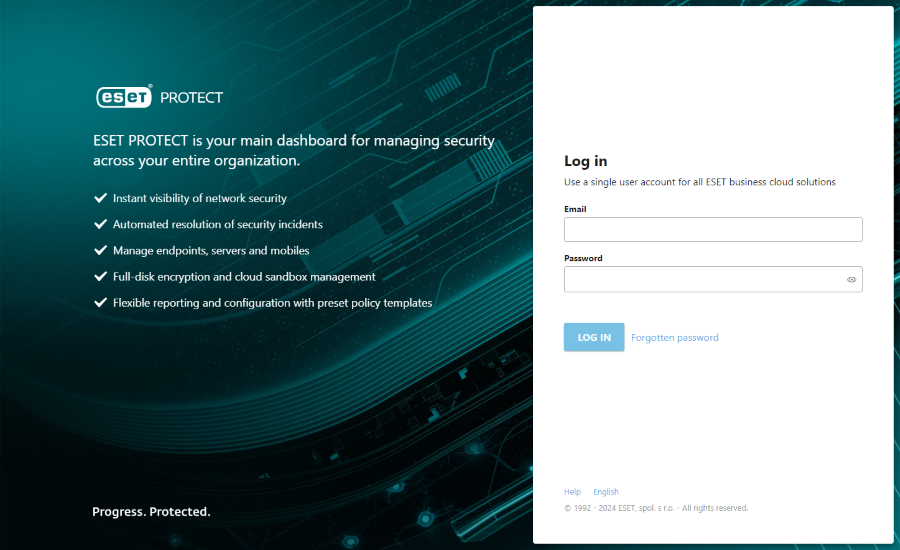
سجِّل الدخول باستخدام Microsoft
قبل استخدام تسجيل الدخول الأحادي مع Microsoft Entra ID، يجب عليك تهيئته في ESET PROTECT Hub. انقر فوق تسجيل الدخول باستخدام Microsoft لتسجيل الدخول إلى ESET PROTECT باستخدام حساب Microsoft الخاص بك.
قفل عنوان IP لتسجيل الدخول
بعد 10 محاولات تسجيل دخول غير ناجحة من عنوان IP نفسه (على سبيل المثال، باستخدام بيانات اعتماد تسجيل الدخول غير الصحيحة)، يتم حظر محاولات تسجيل الدخول الإضافية من عنوان IP هذا مؤقتاً. بعد 15 دقيقة، سجّل الدخول باستخدام بيانات الاعتماد الصحيحة. ولا يؤثر حظر عنوان IP المفروض على محاولات تسجيل الدخول على الجلسات الموجودة.